D-Back 能夠在 Windows 11/10/8/7 和 macOS 10.9~ 12 等各種不同電腦型號中,安全高效地幫您備份 iPhone 數據!保證 iPhone 數據完整!
在這個人手一機的時代,我們常使用手機進行拍照、影片拍攝、資料分享、搜尋、使用通訊軟體等等,其中不乏你想要保存或是珍藏的資料。
因此 iPhone 備份就是很重要的事情,那有哪些方法或是軟體能幫 iPhone 備份呢,小編整理以下 Apple 備份軟體,提供你參考!
我們試用了多款 iPhone 備份程式,綜合考量選出了以下五款可以備份 iPhone 的軟體並且從多個角度進行對比,方便大家可以一目了然選擇最合適自己的 iOS 備份軟體。快來查看以下對比表格和介紹步驟吧!
5 款 iPhone 備份程式比較
|
iPhone 備份軟體
|
|||||
|---|---|---|---|---|---|
|
提供免費預覽
|
是
|
是
|
否
|
是
|
否
|
|
下載安裝速度
|
快
|
快
|
慢
|
適中
|
慢
|
|
備份成功率
|
98%
|
97.5%
|
96%
|
95%
|
93%
|
|
用戶介面操作
|
介面簡潔
操作簡易 |
較為簡單
|
需花點時間了解
|
簡單易上手
|
需花點時間了解
|
|
繁體中文
|
✔
|
✘
|
✔
|
✔
|
✔
|
|
系統支援性
|
Windows & Mac
|
Windows & Mac
|
Windows & Mac
|
Windows & Mac
|
Windows & Mac
|
5 款 iPhone 備份工具詳情
1 iMyfone D-Back for iOS(最佳推薦)
iMyfone D-Back for iOS 是一款使用超級便捷的 iPhone 備份軟體,能夠快速幫您實現將 iPhone 數據備份的需求,一起來瞭解一下吧~
iMyFone D-Back功能特點:
- 僅需簡單點擊幾下,可以將 iPhone 備份,小白在家也能操作。
- iPhone 數據備份之前,提供免費預覽數據的服務,無需整機備份。
- 可指定 iOS 資料類型備份,如照片、聯絡人、語音備忘錄、檔案、第三方 App 資料等匯出至電腦。
- 即使 iPhone 停用的情況下也可輕鬆備份,實現 iPhone 資料快速救援。
- 不僅能夠直接備份 iPhone 手機,還能夠回復 iCloud、iTunes 中的數據。
- 保留所有 iPhone 電腦備份的記錄,可隨時查看。
- 適用幾乎所有 iOS 系統和 iPhone 型號,包括最新 iOS 18 Beta/17/16/15 和 iPhone 15/14/13/12/11 等。
快來免費下載試試看吧!
步驟 1:選擇「從 iOS 裝置回復」,並將要進行備份的 iPhone 連接到電腦。

步驟 2:選擇 iPhone 手機需要備份的數據類型,點擊「掃描」。

步驟 3:等待掃描完成後,選擇性勾選所需檔案,點選「回復」,並選擇蘋果備份到指定的儲存位置。

優點
- 能夠快速備份超過 20 種檔案類型。
- 提供不同的購買方案,可以需求不同進而挑選自己適合的方案。
- 有知名部落客推薦,如瘋先生、麥帶先生、阿祥的網路筆記本等。
- 可以自己取消訂閱,客服回覆速度快速,提供終生免費技術支援及更新服務。
缺點
- 目前只能支援從 iPhone 備份到電腦,暫不支援從 iPhone 備份到其他 iOS 移動裝置中。
除了以上的文字教程,我們也為您準備了影片教程來幫助您更加生動直觀地瞭解如何將 iPhone 備份到電腦上,一起來看看吧~
2 iMazing
iMazing 是一款不錯的蘋果備份軟體,能夠自動和無線備份,讓您輕鬆掌控一切。您可以根據自己的需求隨時進行備份,也可以自訂備份時間讓系統自動備份。
步驟 1:下載iMazing後,啟動軟體。
步驟 2:使用 USB 傳輸線,將您的 iPhone 連接到您的 Mac 或 Windows 電腦。
步驟 3:頁面左方找到您的設備名稱後,點選右方「立即備份」。
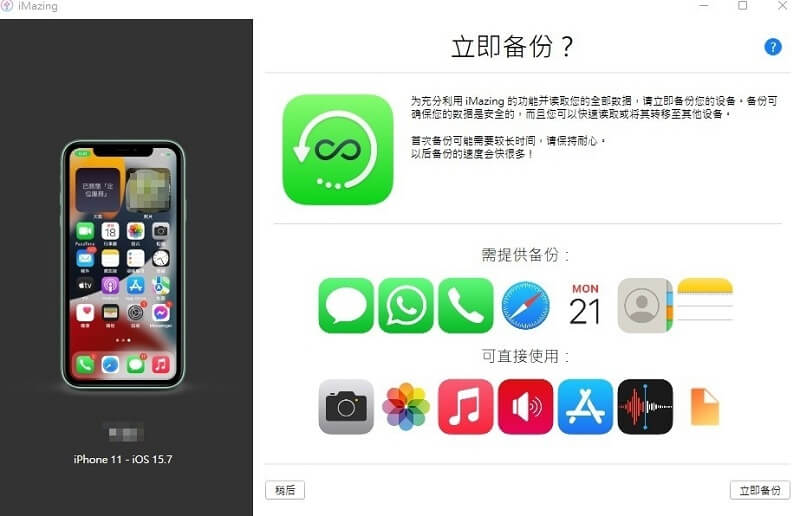
優點
- 可以簡單備份您的 iPhone,iPad 或 iPod。
- 允許您還原整個備份並將所有文件提取回 iOS 設備,或有選擇地選擇要還原的數據。
缺點
- 價格相對較高。
- 不支援繁體中文(只有簡體中文)。
- 無法傳輸 iBook。
- 無法直接在程式上編輯或刪除重複的聯繫人。
3 ThinkSky iTools
ThinkSky iTools 是一個完整的 iPhone 管理工具和蘋果手機備份軟體。它除了可以實現 iPhone 備份,還可以實現在 iPhone 和電腦之間傳輸數據和在 iPhone 上安裝或卸載應用程式。
步驟 1:下載軟體,等待它下載完驅動程式(這過程需花點時間)。
步驟 2:選擇 iTunes 備份管理,進入「備份與還原」,點擊「備份」即可。
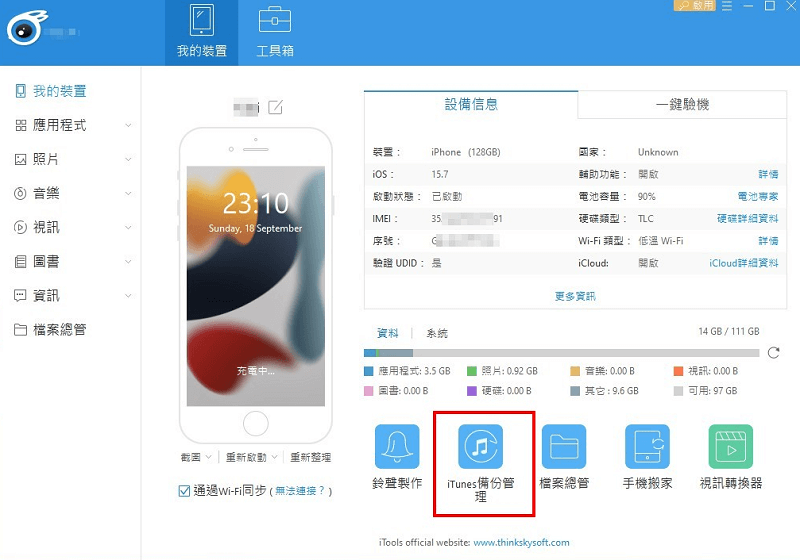
優點
- 在iOS 和 PC / Mac 之間傳輸音樂、照片、影片。
- 支援Windows 10,Windows 8.1 / 8,Windows 7,Vista,XP。
缺點
- 價格相對較高。
- 中文官網介面跑版。
- 下載軟體花費時間較久,也須等驅動程式安裝完成。
- 暫時最高只能支援 iOS 12。
4 Aiseesoft Fonelab iPhone 備份軟體
Aiseesoft Fonelab iPhone 備份軟體是一款高度開發的 iPhone 備份軟體,可以安全地備份您 iPhone 裝置中的數據,還可以在幾分鐘內輕鬆備份手機中的所有數據。
步驟 1:選擇使用 USB 傳輸線,插入你的電腦。
步驟 2:選擇「從 IOS 資料備份」,後面點選「開始」。
步驟 3:選擇你要備份的資料,然後按「下一步」
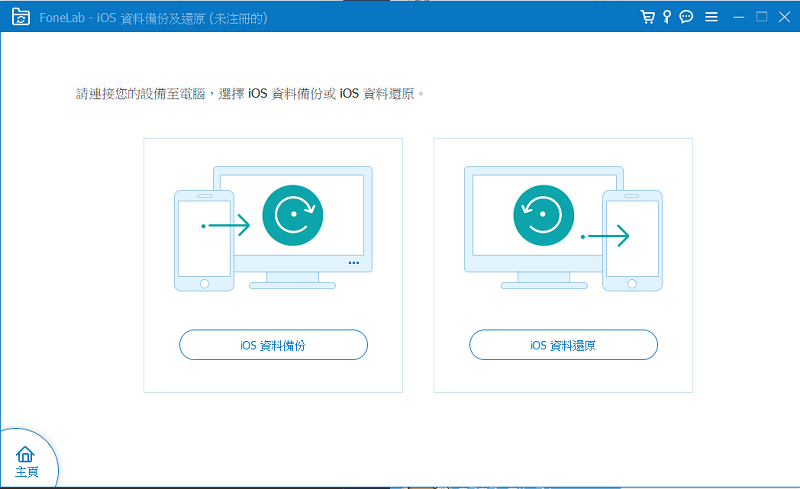
優點
- 可以備份多達 19 種不同類型的文件。
- 易於使用的 UI 界面,使其受到許多用戶的青睞。
缺點
- 對個人用戶不算便宜的選擇。
- 官網點擊立即下載,下載有些延遲。
- 備份過程較久。
5 SynciOS
SynciOS 是一款功能強大的 iTunes 替代品和 iOS 備份軟體,受到許多 Apple 用戶的信賴。它可以幫您備份和恢復您的 iOS 裝置,并且在 iOS 裝置中實現數據傳輸。
步驟 1:下載「Whatapp 傳輸」,點擊右上方的「下載」。
步驟 2:點選「備份設備」。
步驟 3:選擇要備份到的電腦的圖片或影片,然後點「導出」按鈕;選擇備份路徑,然後點選「確定」。
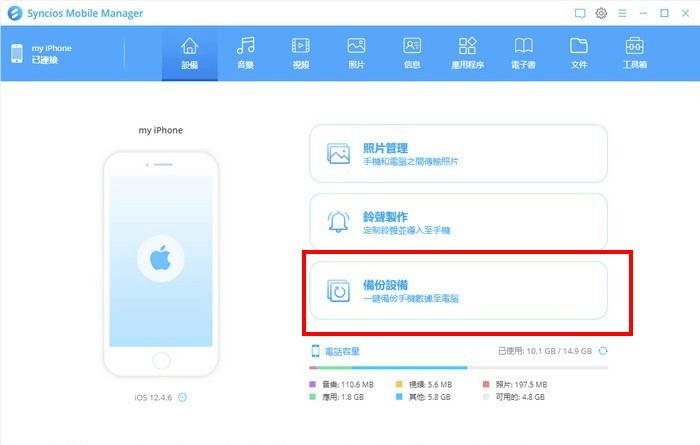
優點
- 有提示步驟教學使用如何使用軟體。
- 有 Youtube 影片下載功能。
缺點
- 無法取消下載安裝中的軟體。
- 下載速度過慢。
- iTunes 需更新到 12.11.0.26 版本。
總結
以上我們總結了 5 款超人氣的 iPhone 備份軟體,也對每一款產品進行了對比介紹,以上 iPhone 備份軟體推薦中著重的點也稍許不同,我個人會推薦專業的蘋果備份程式——iMyfone D-Back for iOS。
這款工具功能強大,除了能夠快速備份以外,還具有傳輸和匯出 iPhone 數據(iMessages、Safari 書籤)、數據救援(Safari 紀錄、iCloud 照片、App、iPhone 錄音檔)等多種強大功能,一款軟體能夠幫你解決多種困難,成功率高達98%,推薦你免費試用看看!


